Nếu bạn đang muốn biết tình trạng hiện tại của máy tính chạy Windows mình đang dùng, hãy thử qua SysGauge.
Với “dân” chuyên “độ” PC, việc luôn theo sát tình trạng “sức khỏe” của các linh kiện máy tính khi thực hiện việc “Cooling” luôn được quan tâm và theo dõi thường xuyên để có hướng điều chỉnh thích hợp nhằm hạn chế tình trạng quá nhiệt khi “thử” một ý tưởng nào đó.

Do đó, các phần mềm theo dõi và hiển thị thông tin tình trạng “sức khỏe” của máy tính có độ chính xác cao và chi tiết luôn được cập nhật và không ngừng cải tiên. Bên cạnh đó, một điều thú vị là phần lớn chúng điều được cung cấp hoàn toàn miễn phí.
Bài viết này chúng ta sẽ cùng dùng thử một lựa chọn mới cho việc theo dõi toàn diện “sức khỏe” của các linh kiện trong máy tính Windows, đó chính là SysGauge. Nếu bạn quan tâm, sau đây sẽ là nội dung bài viết.
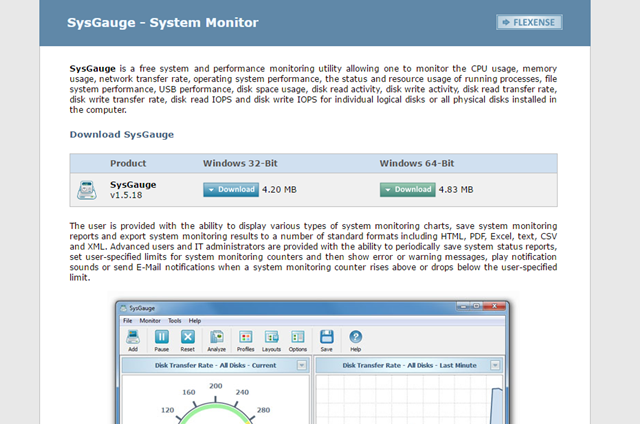
SysGauge được cung cấp hoàn toàn miễn phí bởi Flexense Ltd, bạn đọc có thể lựa chọn phiên bản phù hợp với cấu trúc Windows mình đang dùng để tải về tại đây.
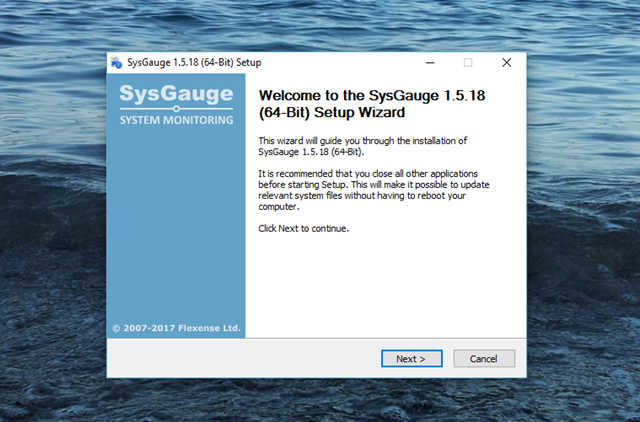
Sau khi tải về, bạn hãy khởi chạy gói tin để bắt đầu cài đặt phần mềm lên Windows.
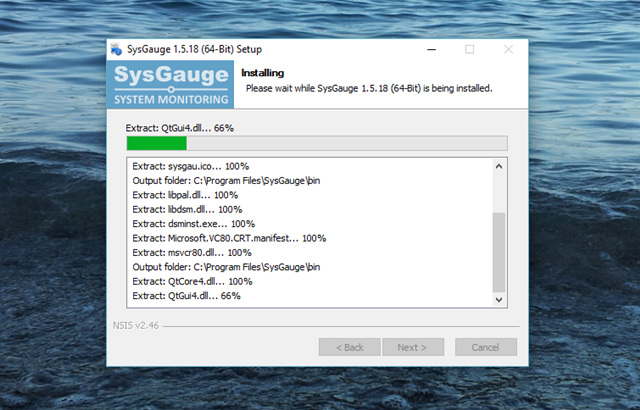
Mặc dù miễn phí nhưng SysGauge không “kèm theo” bất kì “phần mềm lạ” nào khác khi cài đặt nên người dùng có thể an tâm cài đặt với các thiết lập mặc định. Khi đã hoàn tất việc cài đặt, bạn hãy khởi chạy phần mềm thông qua biểu tượng SysGauge ở Desktop.
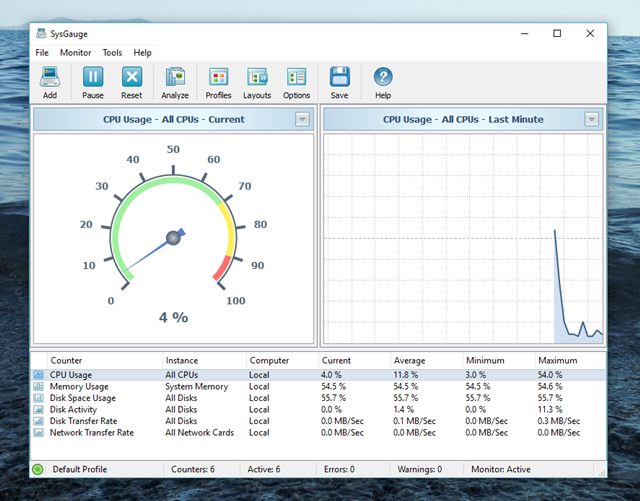
Giao diện của SysGauge khá đơn giản nhưng cũng rất chi tiết. Nổi bật là 2 dạng biểu đồ hiển thị tình trạng của CPU theo thời gian thực. Bên dưới là các thông tin về thông số về mạng, ổ cứng, RAM, GPU,… Tất cả điều rất chi tiết và hiển thị theo thời gian thực.
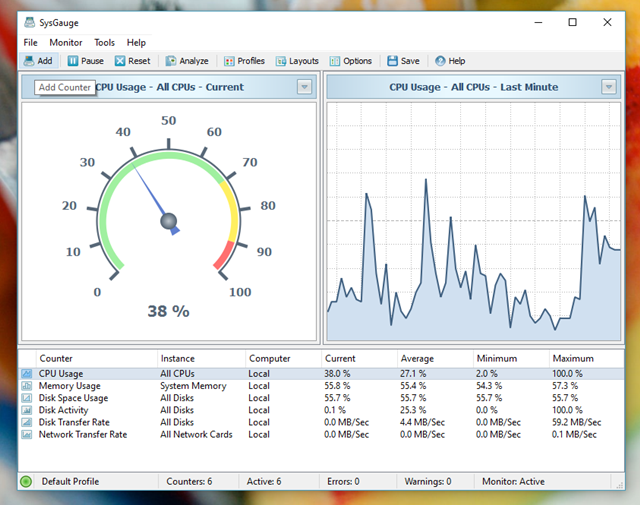
Để thêm một lựa chọn theo dõi tình trạng phần cứng nào đó vào giao diện theo dõi chính của SysGauge, bạn hãy nhấp vào lựa chọn “Layouts” ở trên thanh menu và nhấp tiếp vào “Add”.
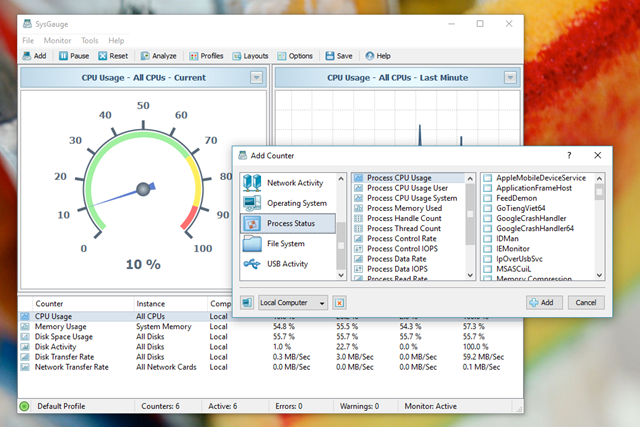
Khi đó, hộp thoại lựa chọn sẽ xuất hiện. Bên cạnh các lựa chọn theo dõi phần cứng, SysGauge còn bổ sung lựa chọn theo dõi tình trạng của hệ thống khi bạn khởi chạy một hoặc nhiều ứng dụng phần mềm đã cài đặt, qua đó có thể thấy được sức “ảnh hưởng” của “nó” lên hệ thống ra sao.
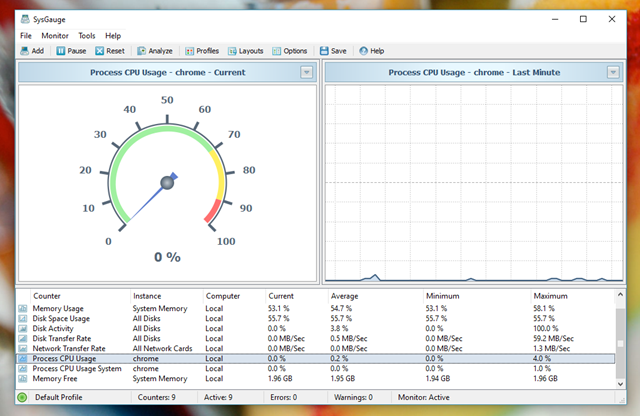
Ví dụ như ở đây là Google Chrome.
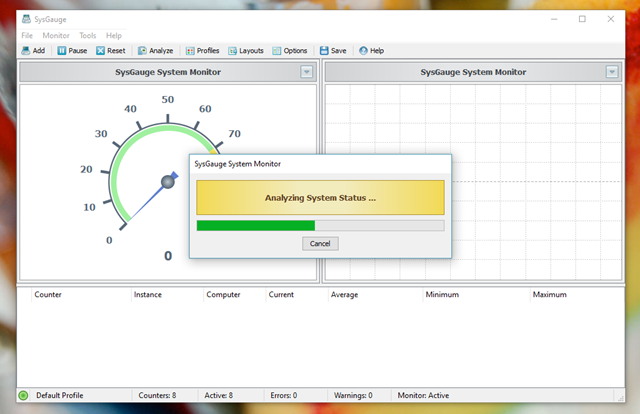
Để có được đánh giá tổng quát về tình trạng sức khỏe của các thành phần mà bạn lựa chọn theo dõi, hãy nhấp vào lựa chọn “Analyze” và chờ ít giây để phần mềm tiến hành tổng kết lại.
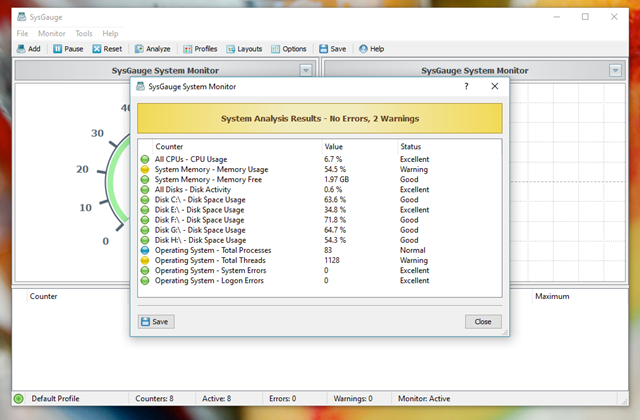
Khi hoàn tất, SysGauge sẽ hiển thị cho bạn biết tình trạng tổng thể của các thành phần mà bạn lựa chọn.
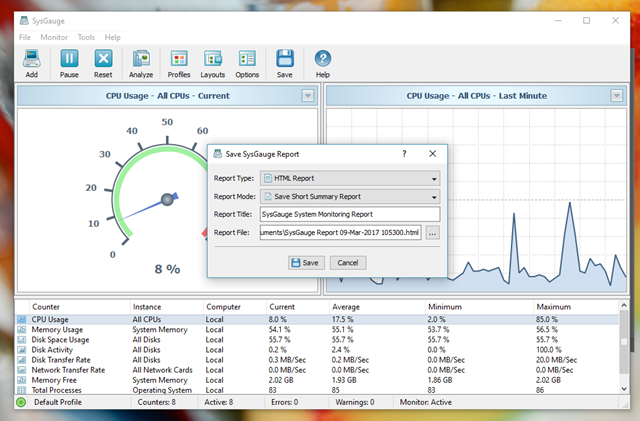
Một ưu điểm khá hay mà bạn có thể tận dụng ở SysGauge là việc xuất các thông tin theo dõi thành một tập tin PDF hay Word để gửi đến chuyên gia tư vấn nếu như cảm thấy có gì đó bất thường về “sức khỏe” của chiếc máy tính Windows của mình.
Nhìn chung có thể thấy SysGauge khá thú vị và có lẻ là phần mềm rất đáng để “có mặt” trên máy tính của bạn phải không nào? Hi vọng phần mềm này sẽ có ích cho bạn.
NỔI BẬT TRANG CHỦ
-

Người người vibe code, nhà nhà vibe code: Cậu bé 13 tuổi cùng chị gái tuổi teen thức trắng 24 giờ thi hackathon AI tại Singapore nhờ vibe coding
Từ một buổi học thử của người cha, cả gia đình cùng bước vào thế giới vibe coding, xây dựng ứng dụng AI và tranh tài tại hackathon 24 giờ của Cursor ở Singapore.
-

Nhu cầu H200 từ Trung Quốc tăng cao ngoài dự kiến, NVIDIA hối thúc TSMC tăng tốc sản xuất

